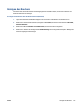User Guide
So nden Sie den Namen und das Kennwort für Wi-Fi Direct
● Tippen Sie auf dem Startbildschirm der Druckerbedienfeldanzeige auf (Wi-Fi Direct).
Der Name und das Kennwort für Wi-Fi Direct werden angezeigt.
So drucken Sie von einem wireless-fähigen mobilen Gerät aus, das Wi-Fi Direct unterstützt
Vergewissern Sie sich bei Google Android-Geräten, dass die neueste Version des HP Print Service Plugins auf
dem mobilen Gerät installiert wurde. Sie können dieses Plugin aus dem Google Play Anwendungs-Store
herunterladen.
1. Stellen Sie sicher, dass auf dem Drucker Wi-Fi Direct eingeschaltet ist.
2. Schalten Sie Wi-Fi Direct auf Ihrem mobilen Gerät ein. Weitere Informationen nden Sie in der
Dokumentation zum mobilen Gerät.
3. Wählen Sie auf Ihrem mobilen Gerät in einer druckfähigen Anwendung ein Dokument aus und dann die
Option zum Drucken des Dokuments.
Daraufhin wird die Liste mit den verfügbaren Druckern angezeigt.
4. Wählen Sie in der Liste mit den verfügbaren Druckern den Namen für Wi-Fi Direct wie etwa DIRECT-**-HP
Smart Tank Plus aus, um Ihr mobiles Gerät zu verbinden. (Dabei stehen die Sternchen ** für die
eindeutigen Zeichen zur Kennzeichnung Ihres Druckers.)
Wird das mobile Gerät nicht automatisch mit dem Drucker verbunden, befolgen Sie die Anweisungen auf
dem Druckerbedienfeld, um die Verbindung herzustellen. Wird ein PIN-Code auf dem Druckerbedienfeld
angezeigt, geben Sie diesen PIN-Code auf dem mobilen Gerät ein.
Wenn das mobile Gerät erfolgreich mit dem Drucker verbunden wurde, startet der Drucker den
Druckvorgang.
So drucken Sie von einem wireless-fähigen mobilen Gerät aus, von dem Wi-Fi Direct nicht unterstützt wird
1. Vergewissern Sie sich, dass eine kompatible Druck-App auf Ihrem mobilen Gerät installiert wurde.
Weitere Informationen nden Sie unter www.hp.com/global/us/en/eprint/mobile_printing_apps.html.
2. Stellen Sie sicher, dass auf dem Drucker Wi-Fi Direct eingeschaltet ist. Weitere Informationen nden Sie
unter So aktivieren oder deaktivieren Sie Wi-Fi Direct auf Seite 122.
3. Aktivieren Sie die kabellose Verbindung (Wi-Fi) auf Ihrem mobilen Gerät. Weitere Informationen nden
Sie in der Dokumentation zum mobilen Gerät.
4. Stellen Sie vom mobilen Gerät aus eine Verbindung zu einem neuen Netzwerk her. Führen Sie dabei Ihre
üblichen Arbeitsschritte aus, um eine Verbindung zu einem neuen Wireless-Netzwerk oder einem
Hotspot herzustellen. Wählen Sie den Namen für Wi-Fi Direct in der angezeigten Liste mit den Wireless-
Netzwerken aus wie DIRECT-**-HP Smart Tank Plus. (Dabei stehen die Sternchen ** für die eindeutigen
Zeichen zur Kennzeichnung des Druckers.)
HINWEIS: Informationen zum Ermitteln des Namens und Kennworts für Wi-Fi Direct nden Sie unter
So nden Sie den Namen und das Kennwort für Wi-Fi Direct auf Seite 123.
5. Geben Sie das Wi-Fi Direct Passwort Ihres Druckers ein, wenn Sie dazu aufgefordert werden.
6. Drucken Sie das Dokument.
DEWW Wireless-Druckerverbindung ohne Router (Wi-Fi Direct) 123